7 oprav: Nefunguje otáčení obrazovky Android
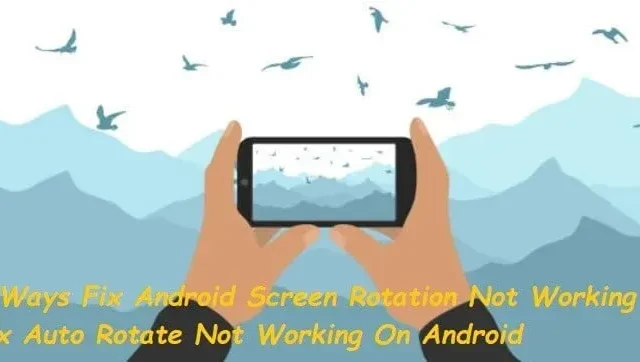
Mnoho uživatelů si stěžuje, že je zablokováno otáčení obrazovky jejich telefonu, což jim brání v zobrazení jakéhokoli obsahu v režimu na šířku, protože se obrazovka neotáčí.
Nejste sami, pokud jste někdy něco takového zažili. Tento problém čas od času hlásí velké množství uživatelů Androidu. Pokračujte ve čtení a zjistěte, jak vyřešit problém „Nefunguje otáčení obrazovky Android“ na vašem zařízení Android.
Proč v systému Android nefunguje automatické otáčení?
Problém automatického otáčení obrazovky telefonu Android je způsoben několika faktory. Nejčastějšími příčinami jsou však zastaralý firmware telefonu, nekompatibilní aplikace třetích stran nebo nesprávné nastavení obrazovky v telefonu.
Co způsobuje problém s rotací obrazovky Android?
Kterýkoli z následujících problémů může způsobit, že se obrazovka telefonu při otáčení nesprávně otáčí.
- Při otáčení by měly být prsty na obrazovce.
- Vaše obrazovka není nastavena na automatické otáčení.
- Možnost automatického otáčení je vypnutá nebo nefunguje správně
- Nedávné aplikace narušují automatické otáčení.
- Bylo by užitečné, kdybys aktualizoval svůj android.
- Akcelerometr nebo G-senzor nefunguje nebo je poškozený.
Způsoby, jak opravit nefunkčnost automatického otáčení v systému Android
- Restartujte telefon
- Opravte nastavení automatického otáčení na zařízení Android
- Nainstalujte aplikaci pro ovládání rotace
- Přestaňte se dotýkat displeje
- Kalibrace senzoru Android
- Povolit otáčení domovské obrazovky
- Odstraňte škodlivou aplikaci třetí strany
- Aktualizujte svůj telefon Android
- Zkontrolujte nedávno nainstalované vadné aplikace v nouzovém režimu
- Navštivte servisní středisko
1. Restartujte telefon
Můžete zkusit restartovat aplikaci a zkontrolovat, zda „otočení obrazovky Android“ v systému Android nefunguje. Pokud je funkce automatického otáčení povolena, ale nefunguje, problém může být v aplikaci.
- Nastavení automatického otáčení v telefonu může být v některých přehrávačích videa nebo spouštěcích aplikacích Android přepsáno.
- Tyto programy mají v takových případech možnost otočit obrazovku. Zkontrolujte vnitřní nastavení příslušné aplikace.
2. Opravte nastavení automatického otáčení na zařízení Android.
Zkontrolujte nastavení automatického otáčení telefonu a ujistěte se, že funkce automatického otáčení funguje správně. Je přístupný přes nabídku rychlého nastavení. Ujistěte se, že je povoleno automatické otáčení.
Znovu zkontrolujte nastavení automatického otáčení telefonu. Je přístupný přes nabídku rychlého nastavení. Ujistěte se, že je povoleno automatické otáčení.
- Zkuste zapnout možnost automatického otáčení obrazovky v aplikaci Nastavení, pokud jste ji již zapnuli v nabídce Rychlé nastavení telefonu.
- Spusťte na svém zařízení Android aplikaci Nastavení.
- V seznamu položek klikněte na Usnadnění.
- Aktivujte možnost „Automatické otočení obrazovky“.
3. Nainstalujte aplikaci pro ovládání rotace
Pokud otáčení obrazovky Androidu nefunguje, zkuste otočit obrazovku telefonu jiným způsobem. Funkci automatického otáčení některých aplikací můžete použít, aniž byste se spoléhali na operační systém telefonu.
Rotation Control je jeden takový program, který lze zdarma stáhnout z Obchodu Play. S tímto softwarem můžete dát telefonu více možností otáčení obrazovky.
- Nainstalujte a spusťte aplikaci v telefonu, abyste ji mohli začít používat.
- Poté nakonfigurujte požadovaná nastavení a jste připraveni začít.
- Schopnost této aplikace zabránit programům ve změně výchozího nastavení otáčení obrazovky je výhodou.
4. Přestaňte se dotýkat displeje
Při otáčení obrazovky telefonu se jí snažte nedotýkat. Je to proto, že dotyk obrazovky způsobí, že rotace obrazovky Androidu nebude fungovat.
- S největší pravděpodobností se dotýkáte okrajů obrazovky a držíte telefon v podivné poloze.
- To může být důvod, proč nelze obrazovku otočit.
- Otočte telefon na stranu a ponechte prostor mezi prsty a obrazovkou.
5. Kalibrujte senzory Android
Váš telefon Android zjistí, zda jste jej otočili pomocí vestavěných senzorů. Pokud dojde k problému s těmito senzory, váš telefon nebude schopen správně otočit obrazovku.
Většinu problémů lze vyřešit překalibrováním senzorů v telefonu. K dispozici jsou vestavěné možnosti a specializované aplikace třetích stran pro kalibraci senzorů telefonu.
- Senzory v telefonu je třeba zkalibrovat, takže přejděte do Nastavení a vyberte Obecné > Pohyb.
- Zkuste ke kalibraci senzorů použít bezplatné nástroje, jako je Accelerometer Calibration Toolbox Sensor Suite.
6. Povolte otáčení domovské obrazovky
Domovská obrazovka, obrazovka uzamčení a obrazovka hovoru jsou speciální obrazovky systému Android, které ve výchozím nastavení nepodporují otáčení obrazovky.
- Dotkněte se a podržte prázdné místo na domovské obrazovce a poté výběrem možnosti Nastavení domovské obrazovky zapněte otáčení domovské obrazovky.
- Dále zapněte možnost „Povolit otáčení domovské obrazovky“.
- Na telefonu můžete zapnout zamykací obrazovku a otočit obrazovku hovoru.
- Ačkoli většina telefonů má otočnou domovskou obrazovku, ne všechny telefony mají otočnou obrazovku zámku nebo hovoru.
7. Odstraňte škodlivou aplikaci třetí strany
Některé aplikace třetích stran mohou způsobit, že funkce automatického otáčení telefonu nebude fungovat správně. Doporučuje se restartovat telefon v „Nouzovém režimu“, který vám umožní určit, zda za poruchu zařízení nenese vinu aplikace třetí strany.
- Stiskněte a podržte tlačítko Napájení a zároveň podržte tlačítko Napájení, dokud se nezobrazí zpráva s pokynem k restartování telefonu v nouzovém režimu.
- V nouzovém režimu se ujistěte, že otáčení obrazovky telefonu funguje.
- Pokud je vše v pořádku, měli byste odinstalovat všechny nedávno nainstalované aplikace, které mohly problém způsobit.
- Nyní zkontrolujte, zda je problém „Otáčení obrazovky Androidu nefunguje“ vyřešen.
8. Aktualizujte svůj telefon Android
Problém s otáčením obrazovky může být způsoben vadou firmwaru ve vašem smartphonu Android. Výrobci mobilních zařízení často vydávají nové aktualizace softwaru, které přidávají nové funkce a opravují tyto problémy.
- Přejděte na „Nastavení“, „O telefonu“ a poté na „Verze Androidu“ a zjistěte, jakou verzi Androidu používáte.
- Přejděte do Nastavení, Systém a poté Aktualizace systému a aktualizujte svůj Android. Poté klikněte na Stáhnout a nainstalovat.
- Pokud je vaše zařízení zastaralé a nelze spustit nejnovější aktualizaci, dostupné aktualizace si nevšimnete.
9. Zkontrolujte nedávno nainstalované vadné aplikace v nouzovém režimu.
Nouzový režim Android je fantastický nástroj pro sebeodstraňování problémů a hledání hlavní příčiny problémů vašeho telefonu. Váš telefon se může někdy chovat podivně kvůli nedávno nainstalovaným aplikacím.
- Stisknutím a podržením tlačítka napájení na telefonu spustíte nouzový režim.
- Možnost „Off“ by měla být stisknuta a podržena.
- Po zobrazení výzvy k potvrzení stiskněte OK.
- Zkontrolujte, zda rotace obrazovky funguje správně v nouzovém režimu.
- Pokud ano, problém spočívá v jedné z nedávno stažených aplikací v telefonu.
- Zkuste odstranit každý z nich jednotlivě, abyste zjistili, zda je problém vyřešen.
10. Navštivte servisní středisko
Pokud se obrazovka sama nezapne, je čas kontaktovat servisní středisko. Senzory vašeho telefonu nefungují správně, ale to můžete snadno opravit doma.
Mohou vám pomoci s případnými problémy, které můžete mít v budoucnu, včetně problémů se senzorem na vašem zařízení.
Závěr
Když otočíte telefon Android o 90 stupňů nebo více, obrazovka by se měla otočit, pokud je povoleno automatické otáčení. Při pokusu o změnu orientace se obrazovka vašeho telefonu neotočí. Vyzkoušejte všechny výše uvedené prostředky k vyřešení problému „Otáčení obrazovky Android nefunguje“.



Napsat komentář